Hur man konfigurerar Outlook för att öppna svar och framåt i popup-fönstret

Microsoft Outlook är standard för att öppna svar och vidarebefordra i läsrutan. Så här ändrar du beteendet till popup-svar till det egna fönstret.
Microsoft Outlook 2013, 2016 och Office 365som standard att öppna e-postsvar och vidarebefordra i läsrutan. Om du vill ha e-postmeddelandet som standard istället i ett fritt fönster, följ bara de enkla stegen nedan.
Hur du pop-out-svar och framåt i Microsoft Outlook som standard
- Öppna Microsoft Outlook> Klicka Fil > alternativ
- Klick Post > Bläddra ner till Svar och framåt > Kryssrutan Öppna svar och framåt när du svarar eller vidarebefordrar.

- Klicka på OK för att spara inställningsuppdateringen.
Om du vill göra det motsatta och stoppa svar och framåt från att automatiskt dyka ut i ett nytt fönster, gå igenom stegen igen och se till att rutan är avmarkerad.
Domänföretagsmiljöer
För att göra den här inställningen som standard överstyrelsen finns det både en fixfix och en grupppolicy för det. Registreringsobjektet finns inte som standard, men Outlook lägger automatiskt till det när du ändrar inställningen i Outlook-alternativ. Du hittar det här för Outlook 2016 eller Outlook för Office 365.
HKEY_CURRENT_USERSoftwareMicrosoftOffice16.0OutlookMessage disablereadingpanecompose Hex value: 1
För att aktivera det vid ett senare tillfälle, ställ in värdet på 0 för att återaktivera läsrutansvar. Om du hellre bara vill ladda ner en färdiggjord version av den här nyckeln har vi båda nedan:
- [Ladda ner] Inaktivera svar i läsrutan
- [Ladda ner] Aktivera svar i läsrutan
För grupppolicy kan inställningen hittas på en liknande plats, förutom att den ligger under nyckeln Policies. Här:
HKEY_CURRENT_USERSoftwarePoliciesMicrosoftOffice16.0OutlookMessage disablereadingpanecompose Hex value: 1
När den är aktiverad öppnar Outlook alla svar i ett nytt skrivfönster. Detta är samma beteende som Outlook visade i versioner före 2016.
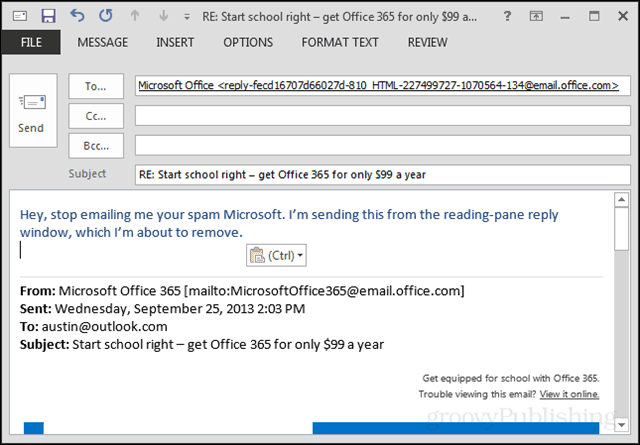
Felsökning
Om du stöter på problem som inaktiverar popup-fönstret måste du kontrollera dina Outlook-tillägg - här: Fil > alternativ > Tillägg. Jag hade problem där ett tillägg förhindrade migfrån att inaktivera funktionen när den är aktiverad. När jag inaktiverat några tillägg hittade jag problemtillverkaren och Outlook var tillbaka för att ge mig svar och framåt i läsrutan.










Lämna en kommentar